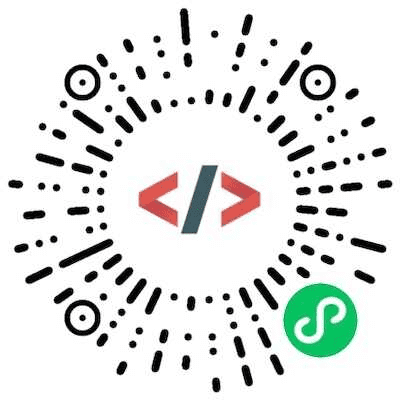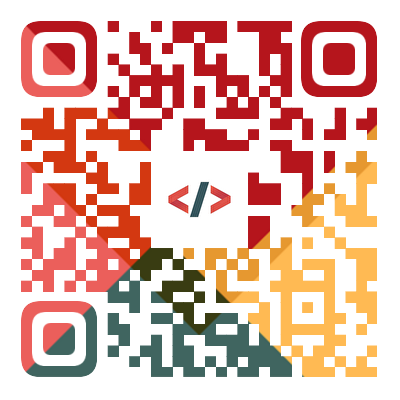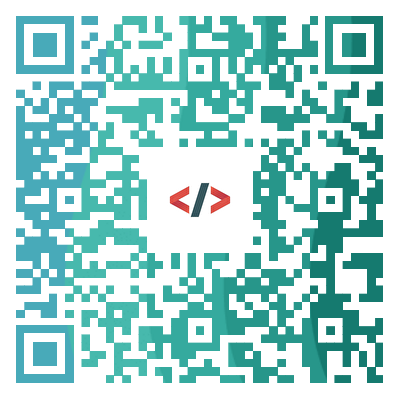第3课_安装Python和PyCharm
热度🔥:150 免费课程
授课语音
安装 Python 和 PyCharm
一、安装 Python
下载 Python 安装包:
- 访问 Python 官方网站:https://www.python.org/downloads/
- 根据操作系统选择合适的版本进行下载:
- Windows 用户可以下载
.exe文件。 - macOS 用户可以下载
.pkg文件。 - Linux 用户可以通过包管理器安装 Python(如使用
apt、yum或dnf)。
- Windows 用户可以下载
安装 Python:
- Windows:
- 运行下载的
.exe文件,进入安装向导。 - 勾选 “Add Python to PATH” 选项(确保在命令行中能访问 Python)。
- 点击 “Install Now” 进行安装。
- 运行下载的
- macOS:
- 双击下载的
.pkg文件,按照指引安装。
- 双击下载的
- Linux:
- 打开终端,执行以下命令(以 Ubuntu 为例):
sudo apt update sudo apt install python3 sudo apt install python3-pip # 安装 pip(Python 包管理工具)
- 打开终端,执行以下命令(以 Ubuntu 为例):
- Windows:
验证安装:
- 安装完成后,可以在命令行(Windows 上是 PowerShell 或 CMD,macOS 和 Linux 上是 Terminal)输入以下命令来验证 Python 是否正确安装:
python --version # 或者 python3 --version - 如果输出 Python 版本号,则表示安装成功。
- 安装完成后,可以在命令行(Windows 上是 PowerShell 或 CMD,macOS 和 Linux 上是 Terminal)输入以下命令来验证 Python 是否正确安装:
安装 pip(如果没有安装):
- pip 是 Python 的包管理工具,用于安装第三方库。
- 可以通过以下命令安装 pip:
python -m ensurepip --upgrade
二、安装 PyCharm
下载 PyCharm 安装包:
- 访问 JetBrains 官方网站:https://www.jetbrains.com/pycharm/download/
- 选择合适的版本:
- Professional:包含完整的功能,适用于 Web 开发和数据科学。
- Community:免费开源版,适用于基础 Python 开发。
安装 PyCharm:
- Windows:
- 运行下载的
.exe文件,按照安装向导完成安装。 - 在安装过程中,可以选择是否添加快捷方式、是否将 PyCharm 添加到 PATH。
- 运行下载的
- macOS:
- 下载
.dmg文件,双击打开,拖动 PyCharm 图标到应用程序文件夹中。
- 下载
- Linux:
- 解压下载的
.tar.gz文件,进入解压目录,运行bin/pycharm.sh脚本。
- 解压下载的
- Windows:
启动 PyCharm:
- 安装完成后,启动 PyCharm。
- 第一次启动时,可以选择导入之前的配置(如果有),或选择 “Do not import settings” 以开始全新的配置。
- PyCharm 会提示安装插件、配置 Python 解释器等。
配置 Python 解释器:
- 启动 PyCharm 后,进入
File>Settings(Windows)或PyCharm>Preferences(macOS)。 - 在
Project: YourProject下选择Python Interpreter,点击齿轮图标,选择Add。 - 选择已安装的 Python 解释器,确保它是当前的 Python 版本。
- 启动 PyCharm 后,进入
验证 PyCharm 安装:
- 创建一个新项目,选择 Python 解释器,点击右上角的 “Run” 按钮运行一个简单的 Python 脚本:
print("Hello, Python!") - 如果输出结果正常,则表示安装成功。
- 创建一个新项目,选择 Python 解释器,点击右上角的 “Run” 按钮运行一个简单的 Python 脚本:
三、安装常用 Python 库(可选)
- 使用 pip 安装常用库:
- 打开 PyCharm 终端或命令行,使用以下命令安装常用库:
pip install numpy pandas matplotlib requests
- 打开 PyCharm 终端或命令行,使用以下命令安装常用库:
通过上述步骤,你可以成功安装 Python 和 PyCharm,并开始进行 Python 编程开发。如果遇到任何问题,可以参考官方文档或进行网络搜索解决。